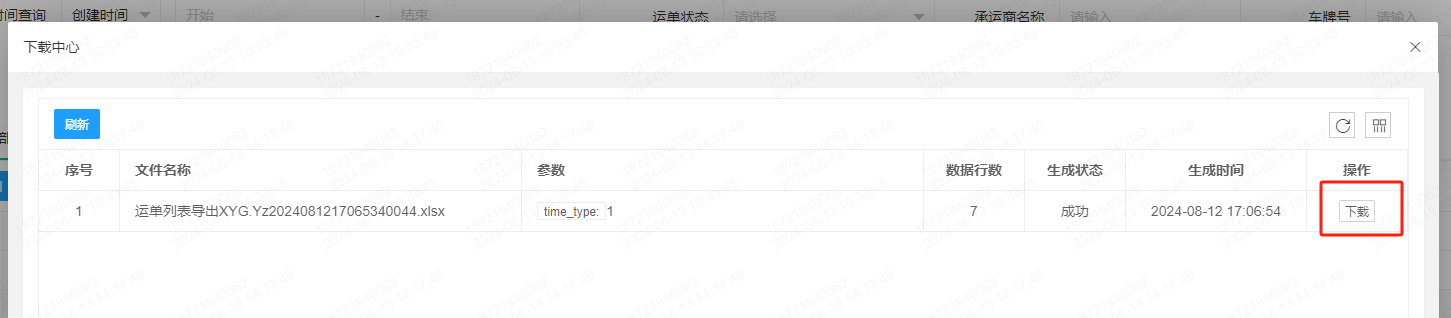常用操作说明
## 一、查询条件的搜索与重置
、几乎所有页面有设置搜索查询栏的页面,都支持快捷键进行搜索和搜索条件重置;
>w 减少鼠标的移动和点击,尤其是重置查询条件;
- ==搜索==:键盘的回车(Enter)
- ==重置==:键盘的撤销(Esc)
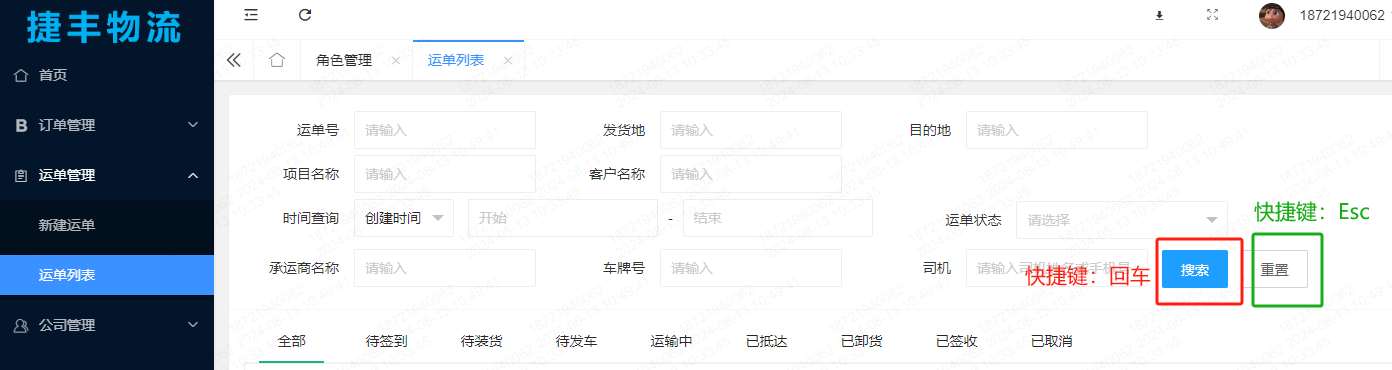
2、点击==搜索==时,有多页数据的,自动回到第1页;
3、==重置==查询条件后,页面会自动进行一次数据刷新,自动回到第1页;
4、只刷新数据,不改变页数(比如持续刷新看第3页的数据);
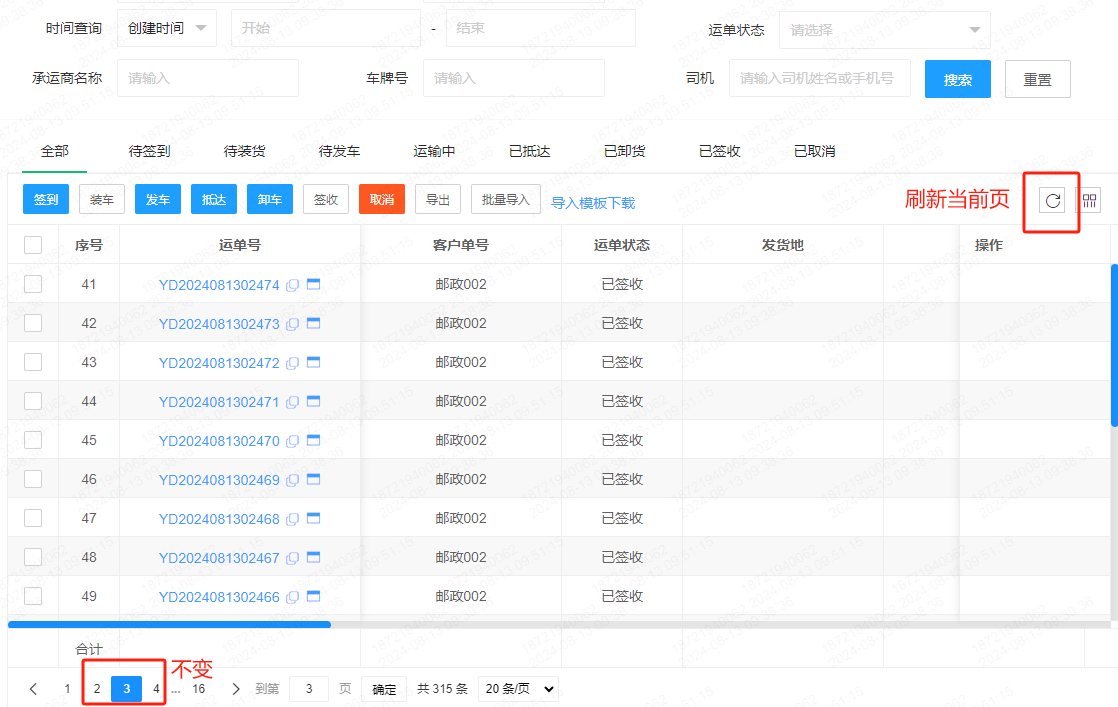
## 二、列表的表头选择
1、列表的表头可以选择展示、不展示,页面刷新后选择会被清空;
2、无法自定义调整字段的顺序;
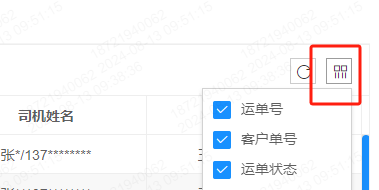
## 三、复制标记
1、对于需要快速复制的内容,有明显的标记
- 点击代表复制含义的小图标
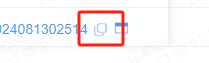
- 点击带有下划线的文字(鼠标停留在文字上会有颜色变化)
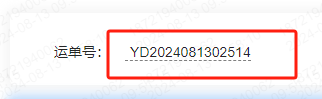
## 电脑粘贴上传
1、通过复制上传照片、或文件;
- 复制电脑中的图片
- 复制微信中聊天的照片
- 微信或者QQ截图
2、复制后,点击绿色框;
- Ctrl + V 完成上传
- 鼠标右键,选择“粘贴”
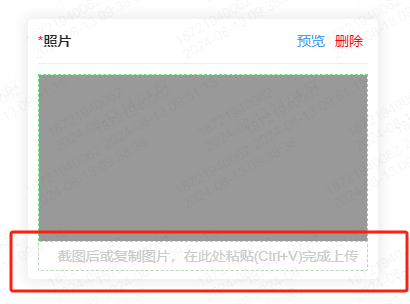
## 数据导出
1、显示==导出==按钮的地方,点击==导出==后,后台会生成数据;
- 有输入搜索条件的,按照搜索条件导出
- 有勾选具体数据的,按照勾选导出
- 既有搜索条件,又勾选具体数据的,按照符合搜索条件的具体数据进行导出
>w 例:勾选了第一页发车日期为8月1日的某一单,搜索条件设置发车日期为9月份,则导出空表格。
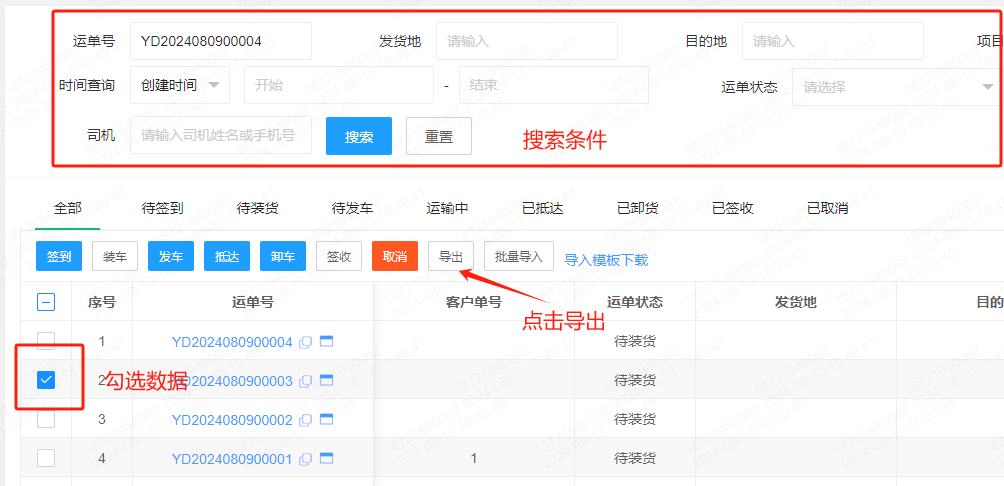
2、进入页面右上角的==下载中心==;
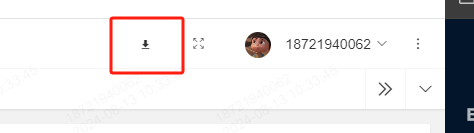
3、找到触发的数据导出任务,如果已经显示==下载==按钮,则可点击==下载==。